كيفية التبديل بين الأنظمة المزدوجة المثبتة
في العصر الرقمي، يختار المزيد والمزيد من المستخدمين تثبيت أنظمة مزدوجة لتلبية احتياجات الاستخدام المختلفة. سواء كان ذلك مزيجًا من Windows وLinux، أو مزيجًا من macOS وWindows، أصبح التبديل بين النظامين محط اهتمام المستخدمين. ستقدم هذه المقالة بالتفصيل طريقة التبديل بين الأنظمة المزدوجة، وستزودك بدليل عملي يعتمد على المواضيع الساخنة على الإنترنت في الأيام العشرة الماضية.
1. الطريقة الأساسية لتبديل النظام المزدوج
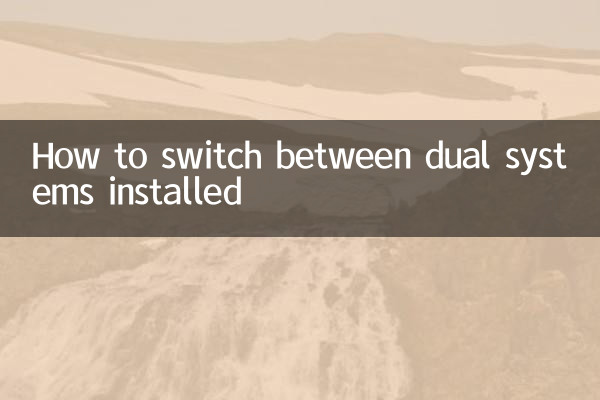
يتم تحقيق تبديل النظام المزدوج بشكل أساسي بالطريقتين التاليتين:
| وضع التبديل | خطوات العملية | السيناريوهات القابلة للتطبيق |
|---|---|---|
| تبديل قائمة التمهيد | 1. اضغط على مفاتيح معينة (مثل F12 وEsc وما إلى ذلك) للدخول إلى قائمة التمهيد عند تشغيل الكمبيوتر. 2. حدد النظام المراد تشغيله | تبديل الأنظمة مؤقتًا |
| إعدادات النظام الافتراضية | 1. أدخل إلى أداة إدارة بدء التشغيل للنظام الحالي (مثل "تكوين النظام" لنظام التشغيل Windows أو GRUB لنظام التشغيل Linux) 2. قم بتعيين نظام بدء التشغيل الافتراضي وضبط وقت الانتظار | استخدم النظام لفترة طويلة |
2. موضوعات النظام المزدوج الشائعة على الإنترنت في الأيام العشرة الماضية
فيما يلي المواضيع المتعلقة بالنظام المزدوج والتي تمت مناقشتها بشكل ساخن بين مستخدمي الإنترنت مؤخرًا:
| مواضيع ساخنة | محور المناقشة | مؤشر الحرارة |
|---|---|---|
| التوافق مع نظامي التشغيل Windows 11 وUbuntu المزدوج | أحدث إصدار مشاكل تثبيت النظام وبرنامج التشغيل | ★★★★☆ |
| البرنامج التعليمي لتثبيت Windows 11 على جهاز MacBook | استخدام وتحسين Boot Camp | ★★★★★ |
| تحسين سرعة بدء تشغيل النظام المزدوج | تكوين GRUB وتأثير محركات الأقراص ذات الحالة الصلبة | ★★★☆☆ |
| حل مشاركة بيانات النظام المزدوج | إمكانية التشغيل المتداخل بين تنسيقات NTFS وEXT4 | ★★★☆☆ |
3. دليل خطوة التبديل التفصيلي
1. التبديل بين أنظمة Windows و Linux المزدوجة
بالنسبة لمستخدمي النظامين المزدوج Windows وLinux، يعد برنامج التمهيد GRUB هو المفتاح للتبديل:
| الخطوة 1 | انتظر حتى تظهر قائمة GRUB تلقائيًا عند التشغيل (عادةً ما يكون وقت الانتظار 5 ثوانٍ) |
| الخطوة 2 | استخدم مفاتيح الأسهم لتحديد النظام الذي تريد تشغيله |
| الخطوة 3 | اضغط على Enter لتأكيد اختيارك |
| الإعدادات المتقدمة | يمكن تعديل عناصر بدء التشغيل الافتراضية ووقت الانتظار عن طريق تحرير الملف /etc/default/grub |
2. التبديل بين أنظمة macOS وWindows المزدوجة
بالنسبة لمستخدمي Mac، يوفر Boot Camp طريقة ملائمة للتبديل:
| الخطوة 1 | اضغط باستمرار على مفتاح الخيار (Alt) عند التشغيل |
| الخطوة 2 | عندما تظهر واجهة مدير التمهيد، حدد قرص Windows |
| الخطوة 3 | انقر فوق السهم لأعلى لبدء النظام المحدد |
| أشياء يجب ملاحظتها | تأكد من قيام Boot Camp Assistant بتثبيت برنامج دعم Windows بشكل صحيح |
4. حلول للمشاكل الشائعة
وفقًا لتعليقات المستخدمين الأخيرة، فيما يلي المشكلات والحلول الشائعة أثناء التبديل بين النظام المزدوج:
| ظاهرة المشكلة | الأسباب المحتملة | الحل |
|---|---|---|
| لا تظهر قائمة التمهيد | تم تمكين وظيفة بدء التشغيل السريع/تلف GRUB | تعطيل التمهيد السريع في BIOS/إصلاح GRUB |
| عرض الوقت غير متناسق | تفسر الأنظمة ساعات الأجهزة بشكل مختلف | قم بتعيين UTC في Linux أو قم بتمكين UTC في Windows |
| غير قادر على التعرف على نظام آخر | سجل التمهيد تالف | إعادة بناء التمهيد باستخدام أداة الإصلاح |
5. نصائح السلامة وأفضل الممارسات
عند التبديل بين الأنظمة المزدوجة، يرجى الانتباه إلى احتياطات السلامة التالية:
1. يجب عمل نسخة احتياطية من البيانات الهامة مسبقًا لمنع الفقدان العرضي أثناء عملية التبديل.
2. يوصى بتخصيص أقسام قرص مستقلة لكل نظام لتجنب التداخل المتبادل.
3. قم بتحديث تصحيحات النظام بانتظام لضمان التوافق بين الأنظمة
4. اضبط حجم القسم بعناية لأنه قد يؤدي إلى فقدان البيانات
5. استخدم أداة موثوقة لإصلاح التمهيد مثل EasyBCD أو Boot Repair Disk
مع الدليل أعلاه، يجب أن تكون قادرًا على إتقان تقنية التبديل بين الأنظمة المزدوجة بسهولة. مع تطور التكنولوجيا، سيصبح تركيب النظام المزدوج والتبديل أسهل. من المستحسن أن ينتبه المستخدمون إلى سجل تحديث نظام التشغيل للحصول على أحدث معلومات التوافق في الوقت المناسب.
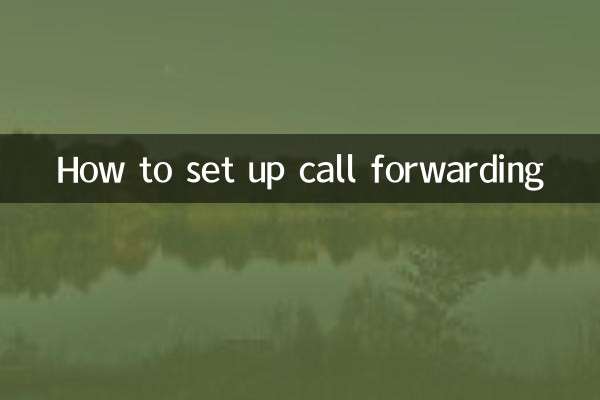
تحقق من التفاصيل

تحقق من التفاصيل